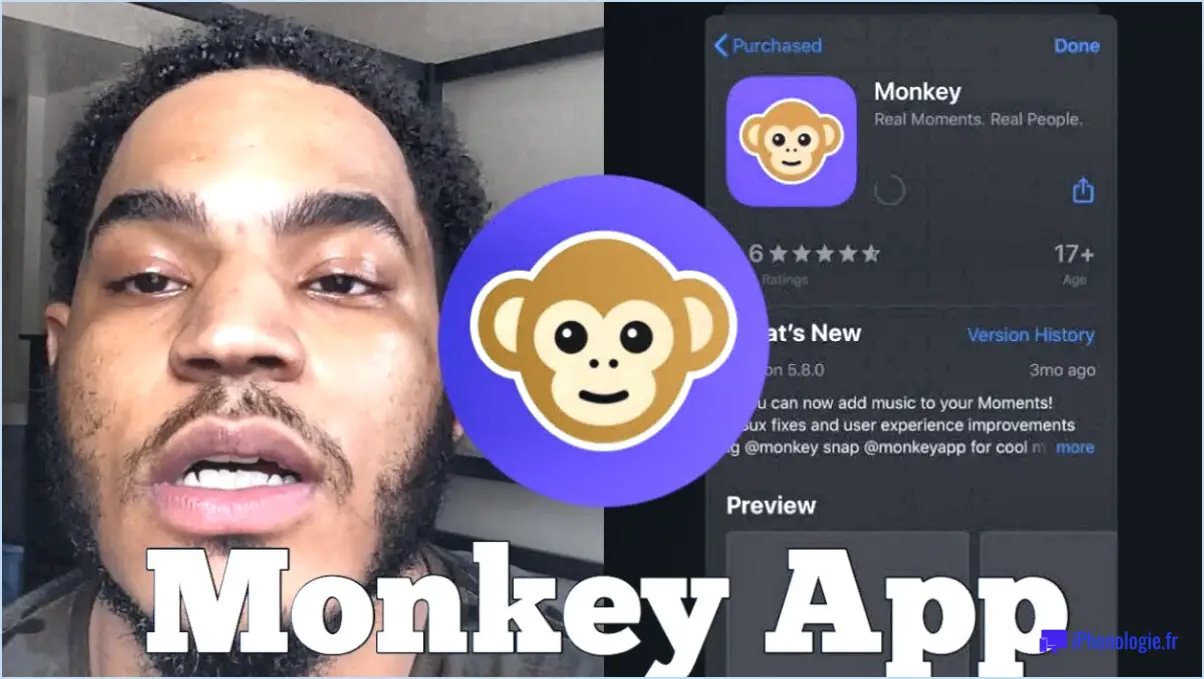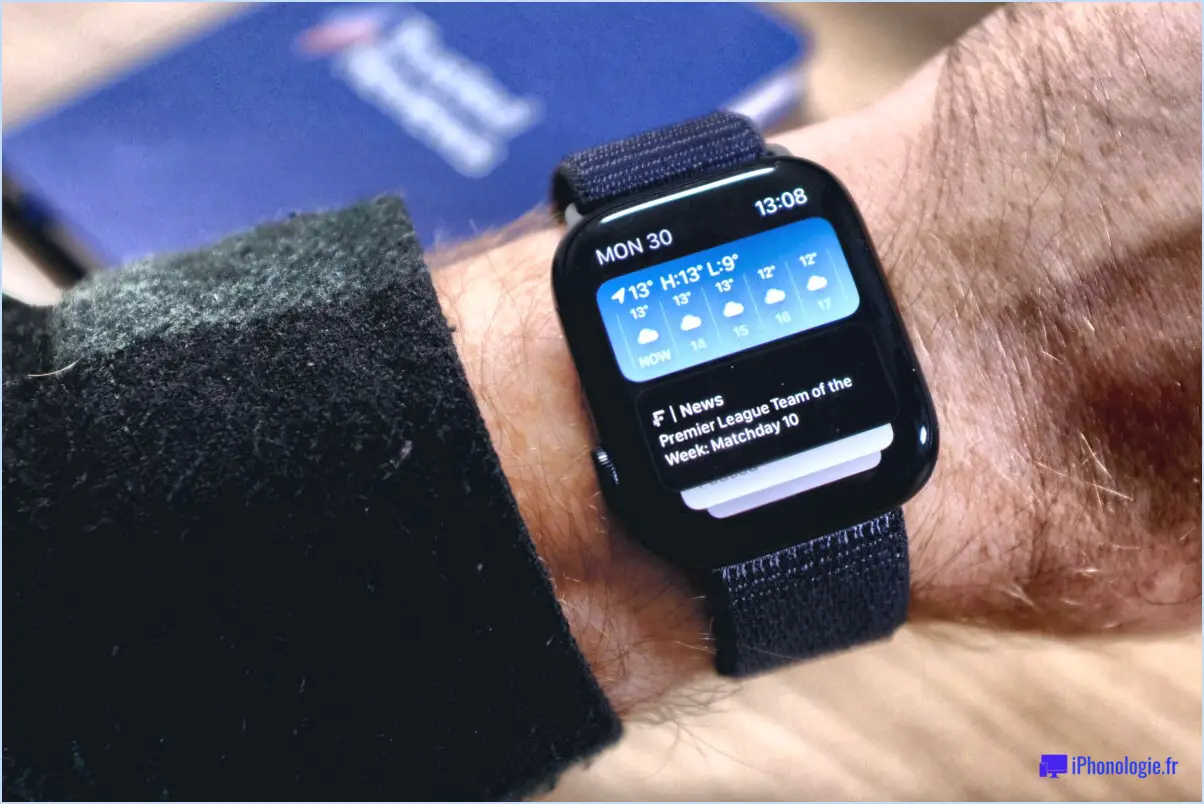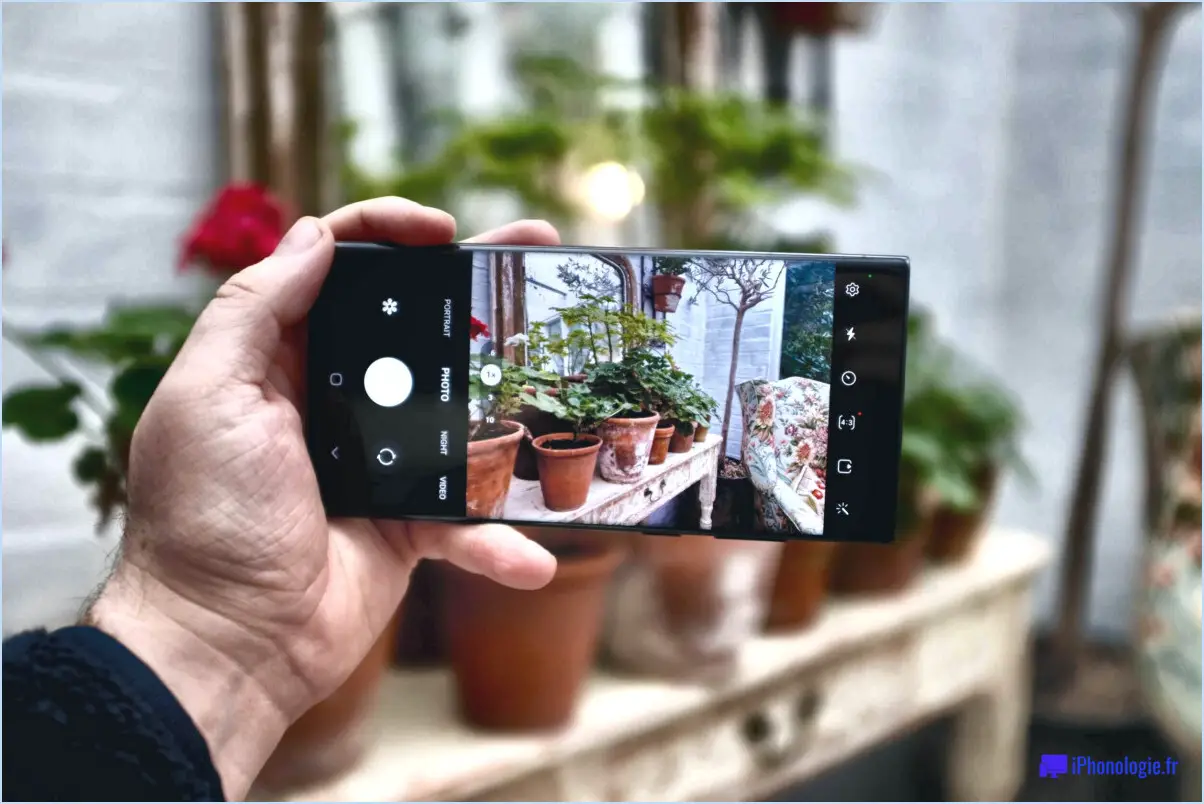Comment changer la couleur d'arrière-plan d'un téléphone Android?
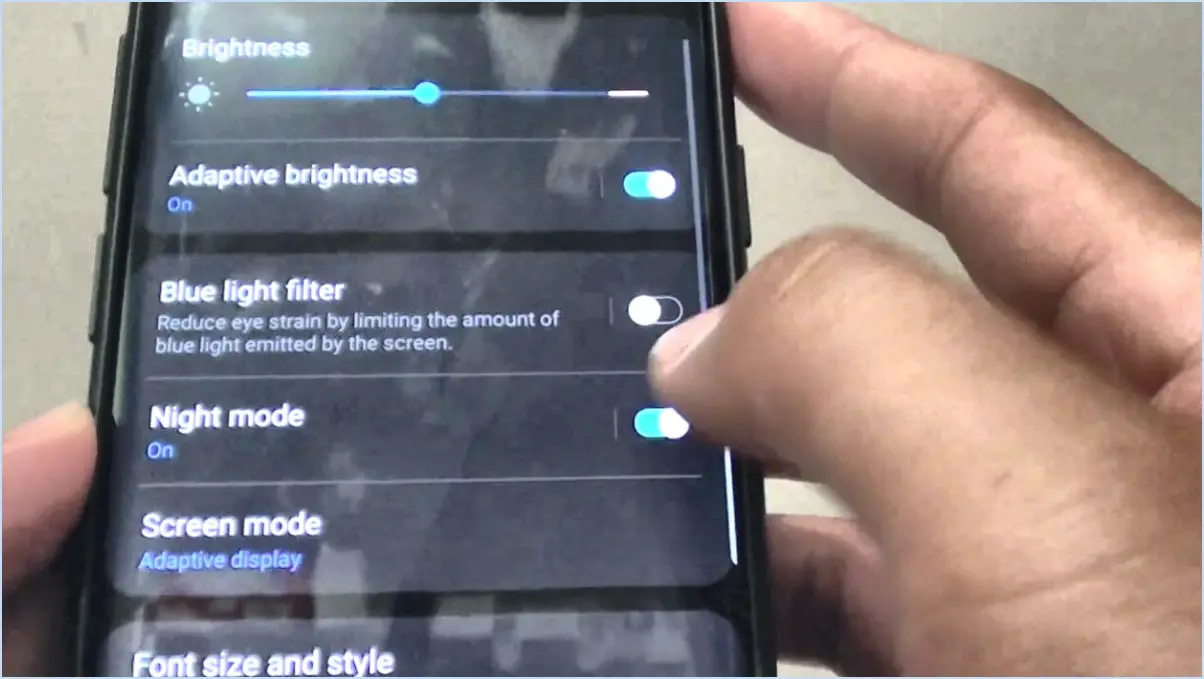
Pour changer la couleur d'arrière-plan de votre téléphone Android, vous disposez de quelques options simples :
- Menu Paramètres :
- Accédez au menu Réglages de votre téléphone.
- Faites défiler vers le bas et sélectionnez Fond d'écran.
- Ici, vous trouverez plusieurs options, notamment Galerie, Fonds d'écran en direct et Photos.
- Vous pouvez également explorer différentes catégories de papiers peints, telles que Abstrait, Paysages urbains ou Textures.
- Applications Google Play Store :
- Allez à la page Google Play Store sur votre appareil Android.
- Recherchez et téléchargez un application de personnalisation du fond d'écran qui correspond à vos préférences.
- Une fois l'appli installée, ouvrez-la et suivez les instructions pour définir la couleur de fond souhaitée.
N'oubliez pas que les deux méthodes offrent une grande souplesse et une grande variété pour personnaliser l'apparence de votre téléphone. Que vous préfériez vos propres images ou des options sélectionnées, ces étapes vous permettront d'obtenir un écran d'accueil dynamique et personnalisé. Appréciez le processus qui consiste à donner à votre téléphone Android une apparence fraîche et captivante !
Comment rendre mon arrière-plan blanc sur Android?
Pour obtenir un arrière-plan blanc sur votre appareil Android, procédez comme suit :
- Modifiez les paramètres du fond d'écran : Accédez aux paramètres de votre téléphone et localisez la section « Fond d'écran » ou « Affichage ». Choisissez un fond d'écran image blanche solide comme fond d'écran pour obtenir instantanément un arrière-plan blanc.
- Personnalisation du lanceur : Installez un lanceur qui permet de modifier la couleur de l'arrière-plan. Recherchez des lanceurs tels que Nova Launcher, Action Launcher ou Apex Launcher. Accédez aux paramètres du lanceur, trouvez l'option couleur d'arrière-plan et réglez-la sur blanc.
- Thèmes spécifiques à l'application : Certaines applications proposent des thèmes des thèmes ou des paramètres d'affichage qui permettent de personnaliser l'affichage. Explorez les paramètres de votre application pour voir si vous pouvez changer la couleur d'arrière-plan en blanc.
- Widgets et thèmes de widgets : Utilisez des widgets qui offrent des arrière-plans blancs ou sélectionnez des thèmes de widgets à dominante blanche pour maintenir une certaine cohérence.
N'oubliez pas que les différentes versions d'Android et les différents modèles d'appareils peuvent présenter de légères variations dans les paramètres, alors naviguez en conséquence.
Comment faire passer mon téléphone du noir et blanc à la couleur?
Pour passer du noir et blanc à la couleur, plusieurs options s'offrent à vous :
- App Solution : Achetez une application conçue pour modifier les couleurs de votre téléphone. Recherchez des applications spécialement conçues pour permettre l'affichage des couleurs.
- Réglage des paramètres : Naviguez jusqu'à Réglages > Généralités > Accessibilité > Adaptations de l'affichage > Filtres de couleur. Ici, vous pouvez opter pour un filtre d'échelle de gris ou un filtre de couleur afin de restaurer l'éclat de votre écran.
Pourquoi mon téléphone Android est-il en noir et blanc?
Votre téléphone Android peut être en noir et blanc pour plusieurs raisons. Premièrement, l'activation du mode « niveaux de gris dans le menu des paramètres. Dans ce mode, toutes les couleurs de votre écran sont transformées en différentes nuances de gris. Deuxièmement, il se peut que votre téléphone utilise une version Android obsolète qui ne prend pas en charge les écrans couleur. Pour y remédier, assurez-vous que vous utilisez une version compatible. Pensez à vérifier vos paramètres pour voir si le mode niveaux de gris est activé et envisagez de mettre à jour votre version d'Android pour bénéficier d'une expérience en couleur.
Pourquoi mon téléphone a-t-il un arrière-plan noir?
L'écran de votre téléphone fond noir est la couleur de fond d'écran par défaut sur la plupart des appareils. Ce choix a des raisons pratiques et esthétiques :
- Efficacité de la batterie: Les écrans OLED et AMOLED que l'on trouve dans de nombreux smartphones émettent leur propre lumière pour chaque pixel. Les pixels noirs n'émettent pas de lumière, ce qui permet d'économiser de l'énergie et d'améliorer la durée de vie de la batterie.
- Contraste visuel: Un arrière-plan noir fait ressortir clairement les icônes et le texte, ce qui améliore la lisibilité et réduit la fatigue oculaire, en particulier dans des conditions de faible luminosité.
- Esthétique: Les arrière-plans noirs offrent un aspect élégant et moderne qui s'harmonise avec le design de nombreux appareils.
N'oubliez pas que vous n'êtes pas limité au noir : personnalisez votre fond d'écran avec différentes couleurs, photos ou images pour l'adapter à votre style et à vos préférences.
Comment puis-je rétablir la couleur normale de mon téléphone?
Pour rétablir la couleur normale de votre téléphone, suivez les étapes suivantes pour les iPhones :
- Ouvrez Réglages.
- Faites défiler vers le bas et tapez sur Général.
- Sélectionnez Accessibilité.
- Choisissez Adaptations de l'affichage.
- Tapez sur Filtres de couleur.
- Basculez le commutateur sur Désactivé.
Cela désactivera les filtres de couleur et ramènera la couleur de votre téléphone à son état d'origine.
Comment désactiver le mode sombre sur Android?
Pour désactiver le mode sombre sur Android, suivez les étapes suivantes :
- Ouvrez Paramètres.
- Naviguez jusqu'à Affichage.
- Recherchez Mode sombre ou Thème paramètres.
- Bascule pour passer de Mode sombre à Mode par défaut.
Alternativement :
- Accès Réglages rapides.
- Tapez sur l'icône Mode nuit tuile.
Si les problèmes persistent :
- Forcer la fermeture de tous les ouvertes.
- Redémarrer votre téléphone.
Comment faire pour que l'écran de mon Android redevienne normal?
Pour rétablir l'état normal de votre écran Android, vous disposez de plusieurs options. Si votre appareil ne répond pas ou présente des dysfonctionnements, appuyez simultanément sur le bouton d'alimentation et le bouton d'augmentation du volume et maintenez-les enfoncés jusqu'à ce que le téléphone redémarre. Vous pouvez également accéder à vos paramètres et localiser l'option « sauvegarde et réinitialisation section. À l'intérieur, choisissez « réinitialisation des données d'usine » puis passez à « réinitialiser le téléphone ». Cette action ramènera les paramètres de votre téléphone à leur configuration par défaut. N'oubliez pas qu'une réinitialisation d'usine efface toutes les données personnelles. Veillez donc à sauvegarder les informations importantes avant de procéder.
Comment changer mon arrière-plan de blanc à bleu?
Pour changer votre arrière-plan de blanc à bleu dans Windows, suivez les étapes suivantes :
- Cliquez avec le bouton droit de la souris sur une zone vide de votre bureau et sélectionnez « Personnaliser ».
- Dans la fenêtre de personnalisation, choisissez « Couleurs » dans le menu de gauche.
- Faites défiler vers le bas et sélectionnez la nuance de bleu que vous souhaitez.
- Cliquez sur le bouton « Appliquer » pour confirmer votre sélection.
Autre possibilité :
- Appuyez sur la touche Windows + I pour ouvrir la fenêtre Paramètres.
- Dans la fenêtre Paramètres, sélectionnez « Personnalisation ».
- Cliquez sur « Couleurs » dans la barre latérale.
- Choisissez votre couleur bleue préférée.
- Cliquez sur « Appliquer ».
Votre arrière-plan sera désormais de la nuance de bleu sélectionnée.